

搭建LoRaWAN服务器——ChirpStack
描述
LoRaWAN技术的应用范围越来越广泛,而ChirpStack作为⼀款备受开发者青睐的优秀LoRaWAN服务器,支持多种操作系统和硬件平台,可在不同场景下快速部署和使用。
在本次实例中,我们将使用全双工LoRaWAN网关E870-L470LG11和SoC无线模块测试套件E78-400TBL-02来演示如何配置LoRaWAN网络通讯。此外,我们将搭建本地模拟的ChirpStack服务器,其公网服务原理相同。我们将使用Debian操作系统和Docker容器技术来搭建ChirpStack服务器。

E870-L470LG11

E78-400TBL-02
ChirpStack是⼀款开源的LoRaWAN服务器,支持多种协议栈和网关设备。其架构清晰、模块化,可根据实际需求进行灵活配置和扩展。在使用ChirpStack搭建LoRaWAN服务器时,我们需要了解⼀些常见的术语和概念,如应用程序接⼝、网关桥接和设备配置等。通过深入了解ChirpStack的工作原理和应用场景,我们可以更好地利用其优势,开发出高质量的物联网应用程序。
总之,搭建ChirpStack服务器需要注意多个方面的问题,包括操作系统配置、软件包依赖、容器化技术等。通过合理配置和管理,我们可以提高服务器的稳定性和安全性,为后续应用开发和管理提供便利。同时,深入了解ChirpStack的工作原理和应用场景,可以更好地利用其优势,开发出高质量的物联网应用程序。
一
开启SSH服务
由于Debian 11服务器默认情况下关闭SSH以及root登陆,我们需要先开启SSH以及root账户。如果使用其他系统,可针对跳过相应配置过程。
1.安装SSH
在终端输入以下命令:

这里输入登录账号的密码:

如果安装出现以下错误:
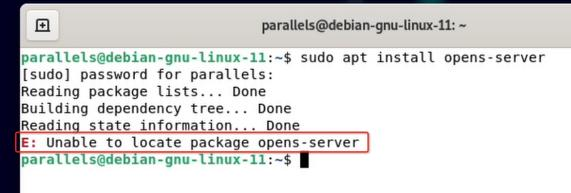
可尝试使用以下命令安装:

安装完成后,SSH服务默认开启。若要手动启动,使用以下命令:

2.开启root账户
在Debian中,默认情况下是禁用root账户的。需要按以下步骤开启root账户:
(1)以管理员身份登录系统。
(2)打开终端并输入以下命令以切换到root用户:

(3)输入您的管理员密码。
(4)输入以下命令以设置root账户的密码:

(5)输入您想要设置的root密码并确认。
(6)现在您已经成功开启了root账户,可以使用以下命令来登录root账户:

3.允许root通过ssh登陆
(1)安装vim(需要root用户)

(2)使用vim打开并修改/etc/ssh/sshd_config文件

在编辑模式(任意点击a、i、o进入编辑模式)下,将以下内容:
将:#PermitRootLogin prohibit-password
修改为:PermitRootLogin yes
将:#PasswordAuthentication yes
修改为:PasswordAuthentication yes
完成后,退出编辑模式(点击esc按键),输入:wq保存退出。
(3)重启ssh服务器,输入:

如果使用Debian 11,则使用以下命令:

完成以上操作后,即可使用root用户通过SSH登录。
二
安装docker容器
1.安装基础工具,首先升级系统:

如果出现以下错误提示是因为无法连接到指定的服务器:
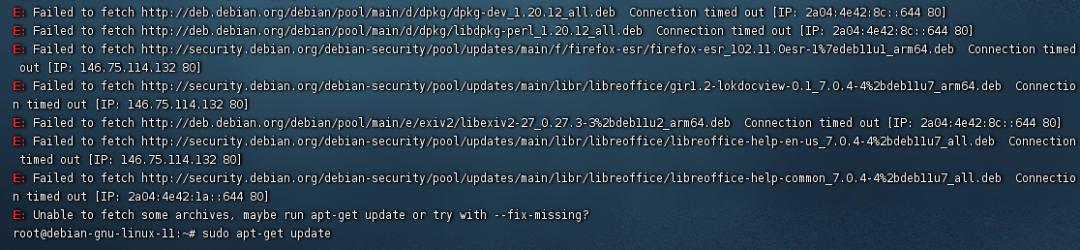
可以运行:

命令更新软件包列表,后再尝试sudo apt upgrade升级(sudo apt-get update和sudo apt update都是用来更新系统的软件包列表。它们的作用是相同的,但是sudo apt是新版本之后引入的新命令,它更加简洁易记,同时也支持⼀些新的功能,比如显示更友好的进度条等。因此,如果你的系统版本比较新,建议使用sudo apt update命令。但是,如果你使用的是比较旧,可能需要使用sudo apt-get update命令)。
安装完成后出现提示apache2软件包的更新通知,这里直接退出按下q键即可。
安装curl

或者

2.自动安装Docker
使用官方安装脚本自动安装Docker,命令如下:

3.安装Docker Compose

4.成功地将Docker Compose下载到了/usr/local/bin/docker-compose路径下。接下来需要将下载的二进制文件添加可执行权限,可以使用以下命令来完成:

5.使用docker--compose--version命令可以查看Docker Compose安装的版本:

三
部署ChirpStack
1.克隆Github仓库
Chirpstack官方提供了⼀个快速部署Chirpstack的Github仓库,使用Docker Compose工具,可以快速部署Chirpstack服务。

2.启动服务

3.查看docker运行状态
等待Docker启动完成后,不改变系统路径,直接在命令行输入:

命令行返回compose启动的情况:

然后再查看 docker compose 启动的容器运行情况:

如果显示以下内容,则成功安装ChirpStack:
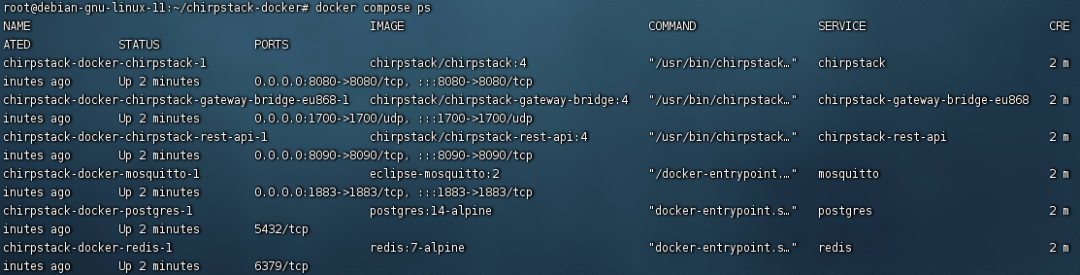
4.访问Chirpstack服务
使用Web浏览器访问本地的8080端口,即可看到ChirpStack的服务登录页。在这里,我的服务器地址是192.168.10.210,所以我用浏览器直接访问“192.168.10.210:8080”端口后,自动跳转到ChirpStack的登录页。
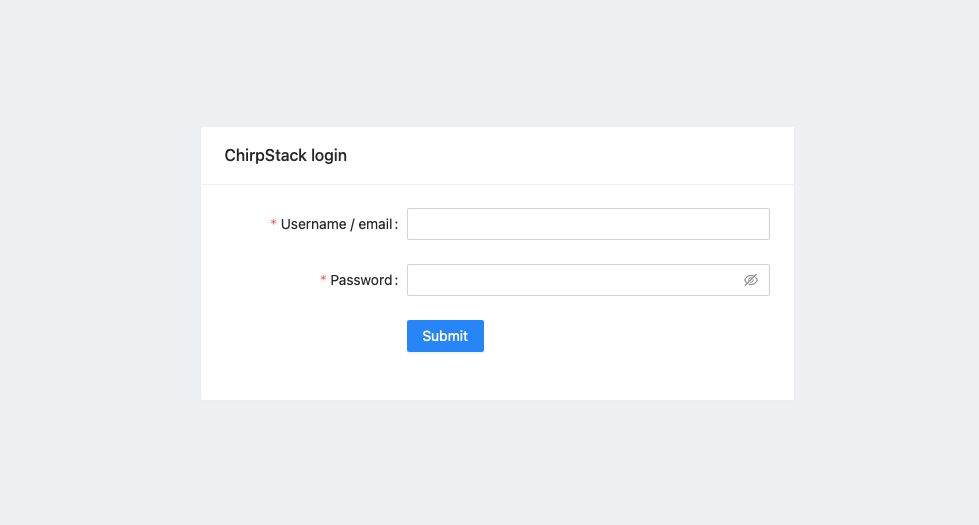
默认的登录用户名和密码是admin/admin。登录成功后,您将能够访问ChirpStack的仪表盘页面。页面如下图所示:
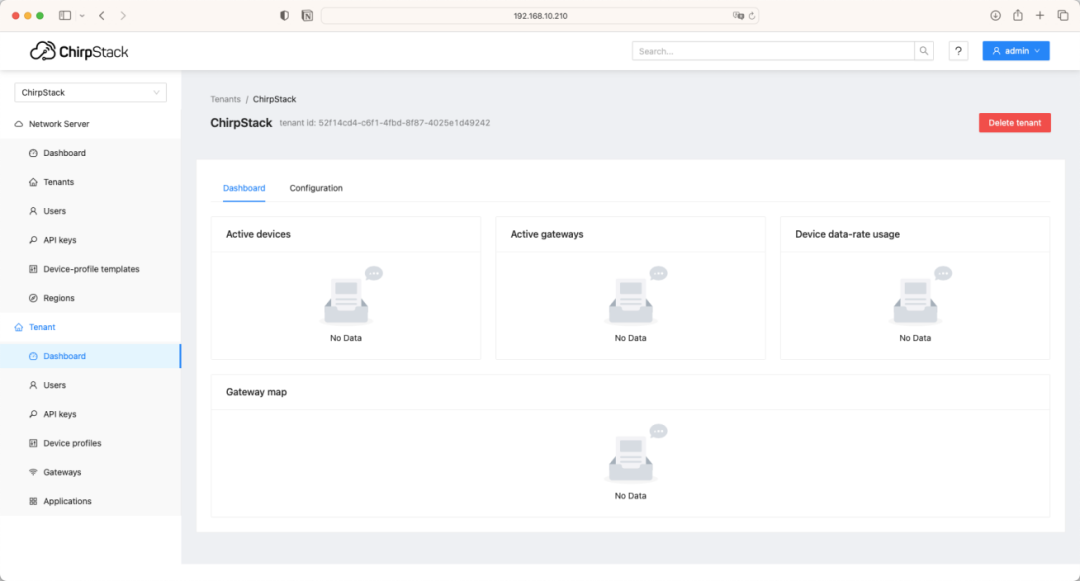
接下来,如果您需要配置网关接入服务器。在本例中,我们使用的是E870-L470LG11网关,其默认网关地址为192.168.10.1。为避免网络冲突,我们将服务器的IP地址其他地址。
在本例中,我们首先简单介绍了LoRaWAN技术的基本概念,以及LoRaWAN网络的三个主要部分:终端节点、网关和服务器。然后,我们详细讲解了如何搭建LoRaWAN服务器——ChirpStack。此外,我们还讨论了如何开启SSH服务和root账户,以便您更方便地管理服务器。我们详细介绍了如何生成SSH密钥、如何使用SSH客户端连接到服务,如何修改root账户密码等步骤。
总之,我们在本次交流中分享了许多实用的技术知识和操作步骤,希望对您有所帮助。接下来,我们将开始使用网关E870-L470LG11接入服务器。如果您还有其他问题或需要进⼀步的帮助,请随时提问。
-
【教程】Chirpstack V3服务器简介和搭建示例2025-03-13 766
-
存储服务器怎么搭建?2023-10-31 4212
-
与LoRaWAN服务器连接进行数据收发2023-09-22 1429
-
LoRaWAN网关与常见网络服务器的协议2023-09-15 1471
-
windows系统下搭建chirpstack服务器教程2023-08-28 2445
-
网关设备如何接入ChirpStack服务器?2023-08-01 1536
-
如何配置网关设备接入ChirpStack服务器2023-07-28 1622
-
LoRaWAN技术的基本概念 LoRaWAN服务器ChirpStack搭建教程2023-07-21 1685
-
使用Chirpstack服务器快速搭建本地LoRaWAN网络2023-07-14 2401
-
Chirpstack服务器简介和搭建教程2023-05-30 1888
-
[鲁班猫创意氛围赛]项目提交:本地LoRaWAN网关2023-05-13 1424
-
LoRaWAN网络服务器有哪些应用2021-09-24 1599
-
如何安装ChirpStack服务器2021-04-29 2739
-
服务器怎么搭建_服务器怎么安装系统2020-07-24 19864
全部0条评论

快来发表一下你的评论吧 !

